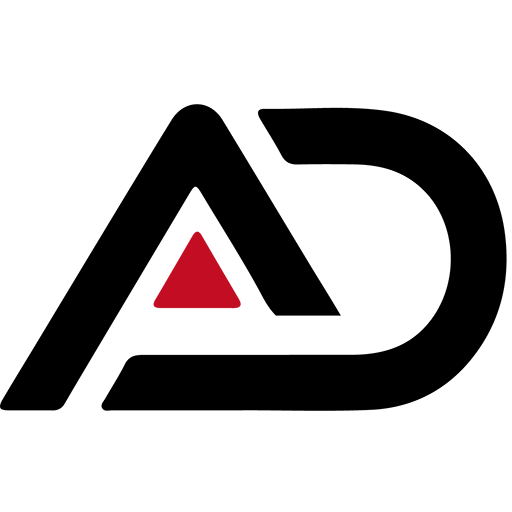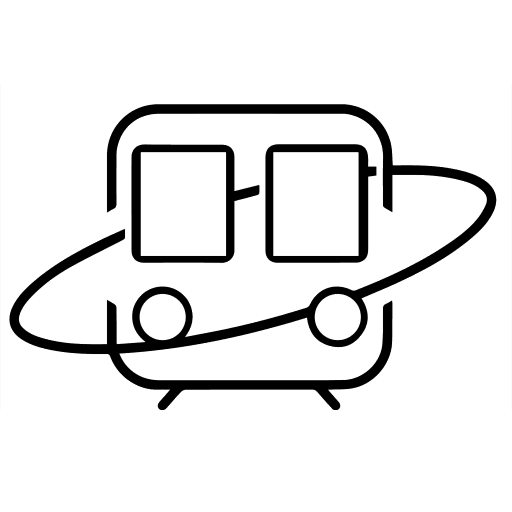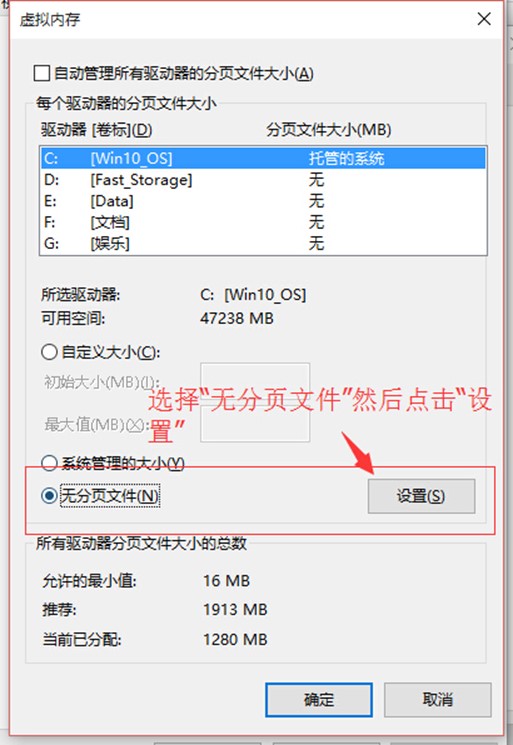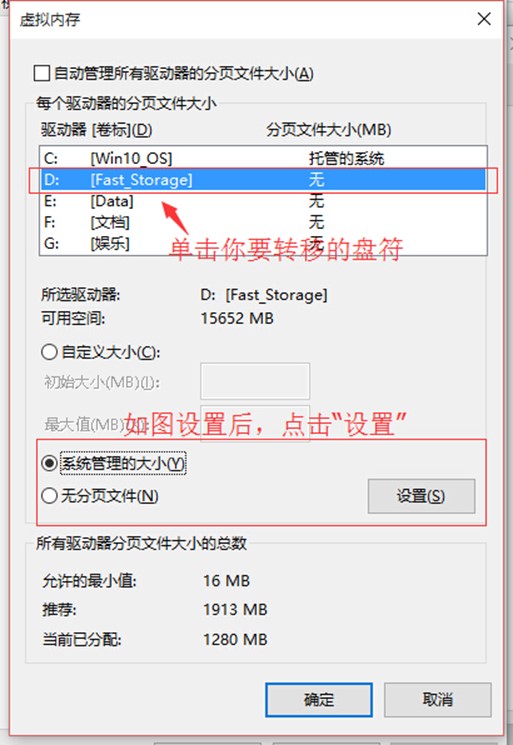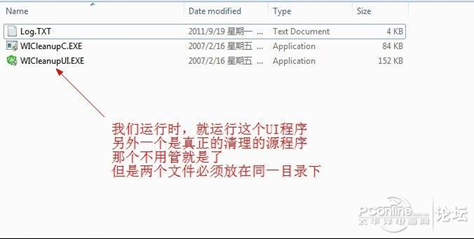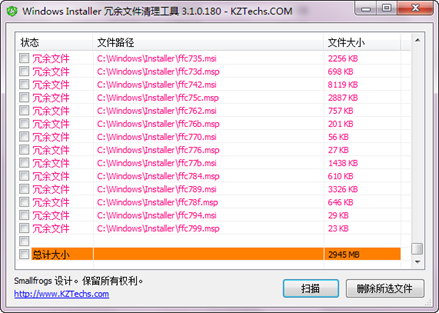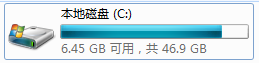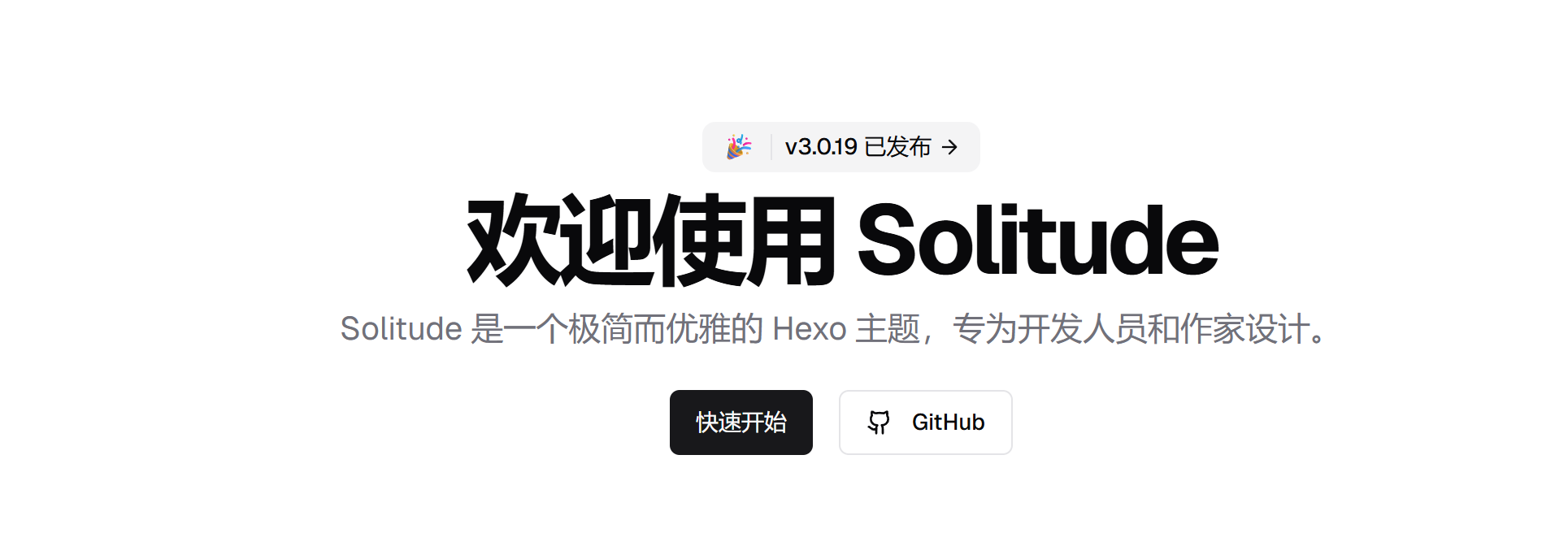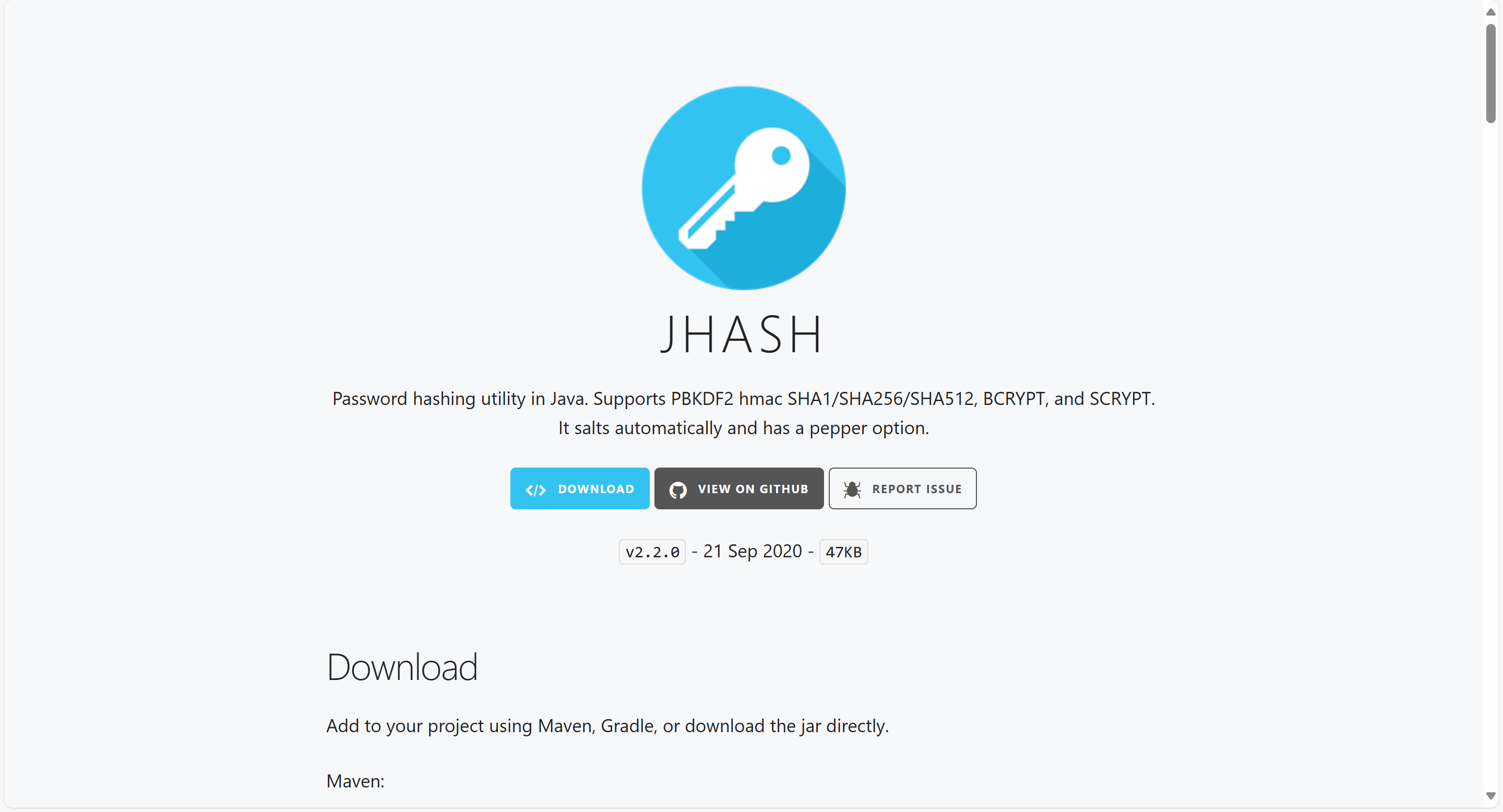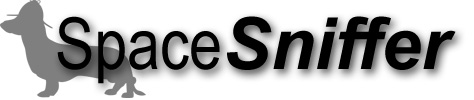
对于win系统的C盘进行瘦身
前言
记录一下清理电脑c盘的一下小技巧
工具
清理c盘缓存
1 | C:\Users\小ad\AppData\Local\Temp |
这个文件下的一般都是缓存
C:\Users\用户名\AppData
里面一般有三个文件夹,分别是Local,LocalLow,Roaming,简单地来说,都是用来存放软件的配置文件和临时文件的,里面有很多以软件名称或软件公司命名的文件夹,理论上都可以删除。
例如,如果安装了Photoshop CS5,在AppData搜索Adobe,将搜到的文件和文件夹全部删除,然后启动Photoshop,已删除的文件又会重新生成,但体积变小。删除文件 的时候千万要小心,因为AppData同时存放了用户帐户的配置文件。随着系统使用时间的增加和安装软件的增多,AppData占用的空间会越来越大。有 一个非常简单的方法可以安全删除AppData整个文件夹,就是删除帐户!更换用户帐户有一个好处是可以“重置”系统,减少垃圾文件,但也会带来不少麻 烦,系统好像回到了新安装的状态,某些软件需要重新激活,极个别软件需要重新安装。
附:其中三个文件夹的作用,里面的文件可以随心所欲地删除。
1 | C:\Users\用户名\AppData\Local\Temp里面是临时文件。 |
Temp是“临时文件夹”
1 | C:\Windows\Temp |
魔方清理大师
“清理大师”-》清理界面
- 一键清理=》开始扫描=》立刻清理
- 注册表清理=》开始扫描=》立刻清理
- 深度清理=》开始扫描=》立刻清理
清理N卡的显卡更新
清理目录为:
C:\Program Files\NVIDIA Corporation\Installer2
C:\ProgramData\NVIDIA Corporation\Downloader
磁盘清理
或者:控制面板=》系统和安全=》系统=》高级系统设值=》
C盘=》右键:属性=》磁盘清理
win10易升
通过win10易升这个工具将win8.1升级到win10专业版,但是升级完之后c盘多出了两个文件夹Windows10Upgrade和$GetCurrent,可以删除吗?注:两个文件夹,不是文件
答:这些文件夹是旧系统的文件,在还原是会用到,是否需要删除,根据用户自己决定。
win10系统瘦身 WinSxS DriverStore Windows.ol
1.路径一:C:\Windows\WinSxS
该路径是windows系统用于存放补丁更新过程中产生的数据文件,作为备份方便用户还原,但是所有版本的数据都会被保留,包含已经被新补丁替换的旧补丁。同时微软会持续的进行更新,而win10 系统的Windows Update并不能完美关闭,这个文件夹会随着时间的增加达到10GB以上的恐怖容量。
2.路径二:C:\Windows\System32\DriverStore
该路径是windows系统用于存放系统驱动的驱动库,包含系统在用和被替换掉的旧版本驱动包。当驱动更新达到一定数量的版本后,容量也会异常庞大,尤其是显卡驱动,一个版本动辄就会四五百兆。win10系统的Windows Update也会在后台自动对驱动进行更新。
3.路径三:C:\Windows.old
该路径是windows系统用于存放系统升级前旧版系统的备份路径,方便用户回退的。
上述路径都属于windows系统的关键路径,手动删除会有一定风险,这里我们通过系统工具和第三方工具进行操作。
使用windows系统磁盘管理工具删除WinSxS 目录和Windows.old目录
C盘=》右键,属性=》磁盘清理
使用DriverStoreExplorer工具清除系统下的多版本旧驱动
下载 https://github.com/lostindark/DriverStoreExplorer/
找到Releases项下的链接,在下载界面选择版本下载,这里我们选择打包后的版本
右键以管理员权限运行软件
软件运行后会自动扫描系统下的所有驱动信息,并做出分类。大家可以勾选较早版本的同类驱动,如显卡驱动
选择完成后,点击右侧的“Delete Package”,如果删除失败,可以勾选“Force Deletion”。
清理WinSxS 目录系统更新文件
搜索 “系统更新清理工具(Windows Update Clean Tool)”,在弹出的列表中选择一个可靠的网站进行下载
选择自己需要清理的路径,Windows Defender一般不建议删除,除非你不使用它。其他的包含系统日志、错误报告、临时目录等都可进行清理。
转移页面文件
什么是页面文件(paging file)?其实就是虚拟内存所占用的空间,为了使得操作系统可以使用虚拟内存。
总之也是只要知道它占有C盘空间就行了,具体转移方法:(适合Win7以上的windows系统)
右键单击”我的电脑” –> 高级系统设置 –> “高级”选项卡 –> “性能”处,点击设置 –> “高级”选项卡 -> 虚拟内存,点击”更改”
1、关闭C盘的页面文件
此时可能会弹出警告,点击确定,但不要急忙点了”确定”,还要把页面文件设置到其他分区
2、指定所需要转移的驱动器,重新设置页面文件
到了这里可以点击”确定”了,然后重启计算机
关闭休眠
在C盘中占用较大空间的另一”凶手”—— 休眠文件。休眠文件主要是用来支持Win8及以上系统的快速启动功能的,而这个文件主要就是用来保存你内存的镜像,以便下次开机时快速载入,完成”快速启动”,然而快速启动并不是真正的关机,如果你觉得你的电脑不需要快速启动了,或者没必要快速启动,你完全可以把这个功能关掉。(特别是有了SSD的朋友,完全没必要开启这个功能,浪费你珍贵的SSD空间给这个文件)
关闭方法:Win+R快捷键打开运行窗口,输入CMD(命令提示符) 或者 桌面左下角,开始按钮处点击右键,选择”命令提示符(管理员)”,然后在CMD中输入powercfg -h off 指令,然后重启计算机(PS:如果输入powercfg -h on 则是开启休眠功能)。
Windows Installer UnUsed Files Cleanup Tool
是一个用于清理 Windows Installer 冗余文件的工具。使用方法如下:
图片 8 使用WICleanup工具清理
点击”扫描”按钮后,得到一些”冗余文件”列表,如下:
图片 9 获得冗余文件列表
然后将其全部勾选(使用shift键加鼠标左键),点击删除所选文件即可。(这里有点让人不爽,要一个一个确认过去删除….太不给力了)。好的,清理之后,我的C盘空间又多出了两个G的空间,有图为证:
图片 10 清理Install文件夹后又多出了很多空间
PatchCleaner
如何清理c:\windows\installer文件夹?(官网地址:http://www.homedev.com.au/Free/PatchCleaner)
是的,PatchCleaner是我用过的。无论是在工作中还是在家。从未让我失望。
有一个相对较新的工具称为PatchCleaner,它可以检测并可以删除旧的MSI / MSP文件。
eSupport
华硕的备份文件 以及补丁
可删可不删
戴尔 备份
C盘C:\ProgramData\Dell\SARemediation\SystemRepair里的文件占用空间大容量高是什么能删吗删掉有影响吗? - 知乎 (zhihu.com)
SupportAssist